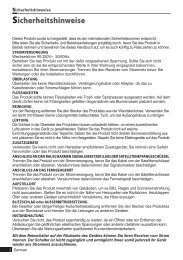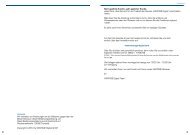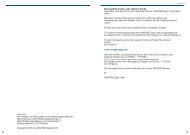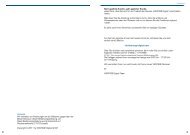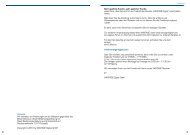Bedienungsanleitung VT-1C+ - Vantage Digital GmbH
Bedienungsanleitung VT-1C+ - Vantage Digital GmbH
Bedienungsanleitung VT-1C+ - Vantage Digital GmbH
Erfolgreiche ePaper selbst erstellen
Machen Sie aus Ihren PDF Publikationen ein blätterbares Flipbook mit unserer einzigartigen Google optimierten e-Paper Software.
Kapitel 6 Hauptmenü<br />
4 Drücken Sie ENTER des KEYBOARDS oder die Back-Taste der<br />
Fernbedienung, um den Namen zu übernehmen.<br />
Kanäle verschieben<br />
1 Wählen Sie den Kanal den Sie verschieben wollen und markieren Sie<br />
diesen mit der GELBEN Taste. Markierte Kanäle werden mit einem Punkt<br />
in der Kanalliste gekennzeichnet. Sie können mehrere Kanäle markieren.<br />
Gehen Sie nun auf die Position, an die Sie die Kanäle verschieben möchten.<br />
Das Verschieben der markierten Kanäle wird durch Drücken der OK-Taste<br />
(6) ausgelöst. Mit den Pfeiltasten (◄/►) können Sie zwischen Radio- und<br />
TV-Programmen hin und her schalten.<br />
2 Mit der ROTEN Taste speichern Sie die Änderungen.<br />
Hauptmenü<br />
6.7.2 Lock Control<br />
Jugendschutz >> Lock Control<br />
Sobald Sie nun das gesperrte System benutzen wollen, werden Sie aufgefordert, den<br />
Pin-Code einzugeben. Mit den Pfeiltasten (◄/►) können Sie den Status auswählen.<br />
6.7 Jugendschutz<br />
Sie können bestimmte Kanäle sperren, um Sie vor bestimmten Benutzern zu<br />
schützen. Drücken Sie die Menü-Taste und wählen Sie mit den Pfeiltasten (◄/►)<br />
„Jugendschutz“.<br />
6.7.1 Kanal Sperren<br />
––<br />
Systemsperre:<br />
Jugendschutz >> Kanal sperren<br />
Wählen Sie „Sperren“ und die Box startet nur nach Eingabe des<br />
Sobald Sie einen gesperrten Kanal auswählen, werden Sie nach dem Pin-Code<br />
Pins. Es ist kein Live-Bild zu sehen.<br />
gefragt.<br />
––<br />
Menüsperre:<br />
6 1 Wählen Sie mit den Pfeiltasten (▲/▼) die Option Kanal sperren aus dem<br />
Ist diese Option auf „Sperren“ gestellt, werden Sie beim<br />
6<br />
Menü Jugendschutz und drücken Sie OK (6).<br />
Aufrufen eines Untermenüs nach dem Pin gefragt.<br />
––<br />
Sperr-Modus:<br />
Wählen Sie zwischen „Einmalig“ und „Immer“.<br />
––<br />
Einmalig:<br />
Sie müssen den Pin nur einmal eingeben während Sie die<br />
Kanäle umschalten.<br />
––<br />
Immer:<br />
Sie müssen jedes Mal, wenn Sie einen gesperrten Kanal<br />
aufrufen, den Pin eingeben. Drücken Sie OK (6), um die Einstellungen<br />
zu speichern.<br />
2 Wählen Sie mit den Pfeiltasten (▲/▼), den Page (+/-) oder den<br />
Zifferntasten den Kanal aus, den Sie sperren wollen und drücken Sie OK.<br />
Ausgewählte Kanäle erscheinen mit einem Schloss. Drücken Sie OK (6)<br />
erneut, um die Sperrung aufzuheben. Mit den Pfeiltasten (◄/►) wechseln<br />
Sie zwischen Radio- und TV-Kanälen.<br />
3 Drücken Sie die ROTE Taste, um die Änderung zu speichern.<br />
6.3.3 Pin-Code ändern<br />
Jugendschutz >> Pin-Code ändern<br />
Hier können Sie den PIN Code ändern. Das Standard Passwort ist „0000“.<br />
44<br />
45